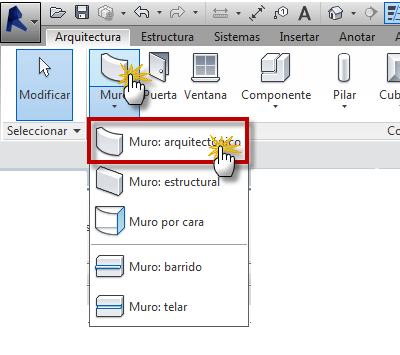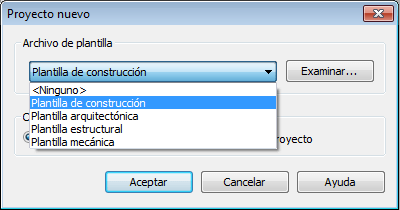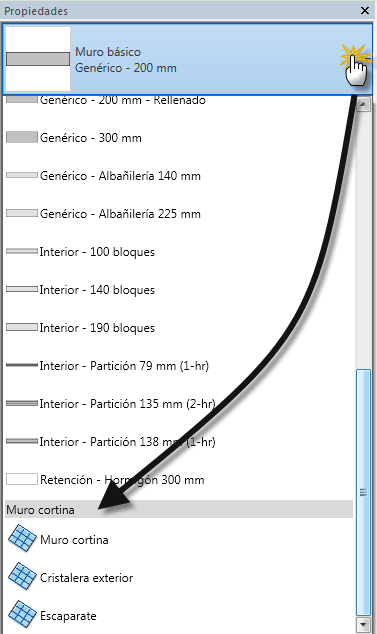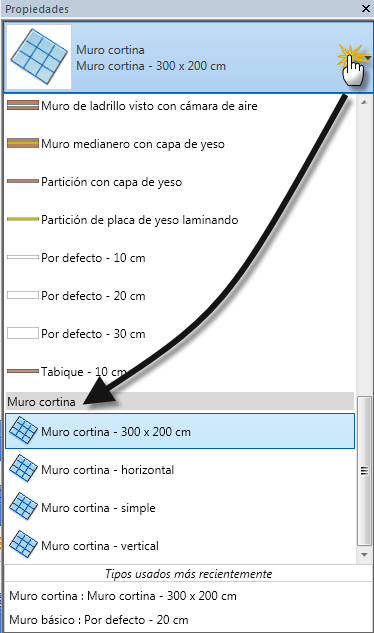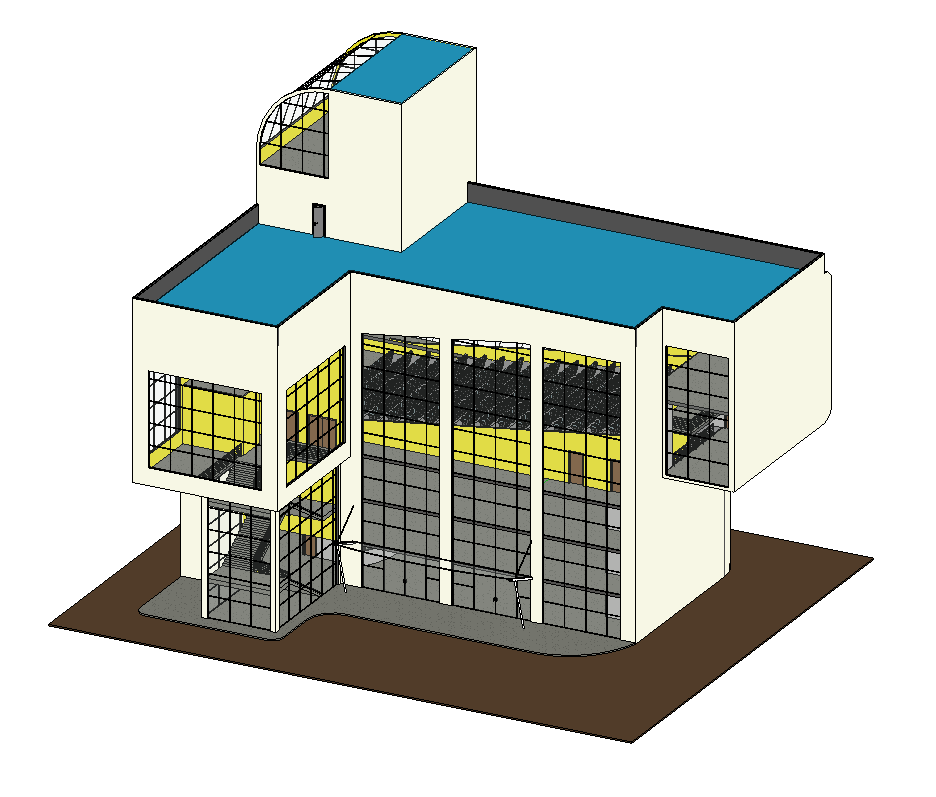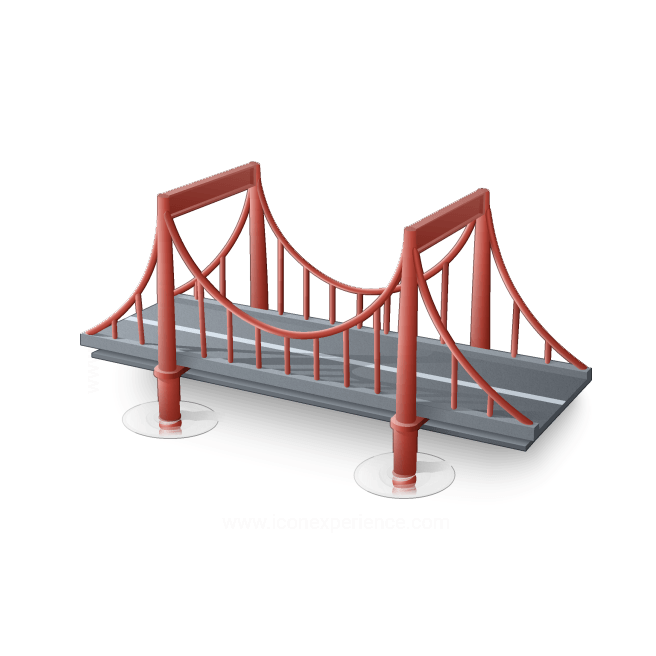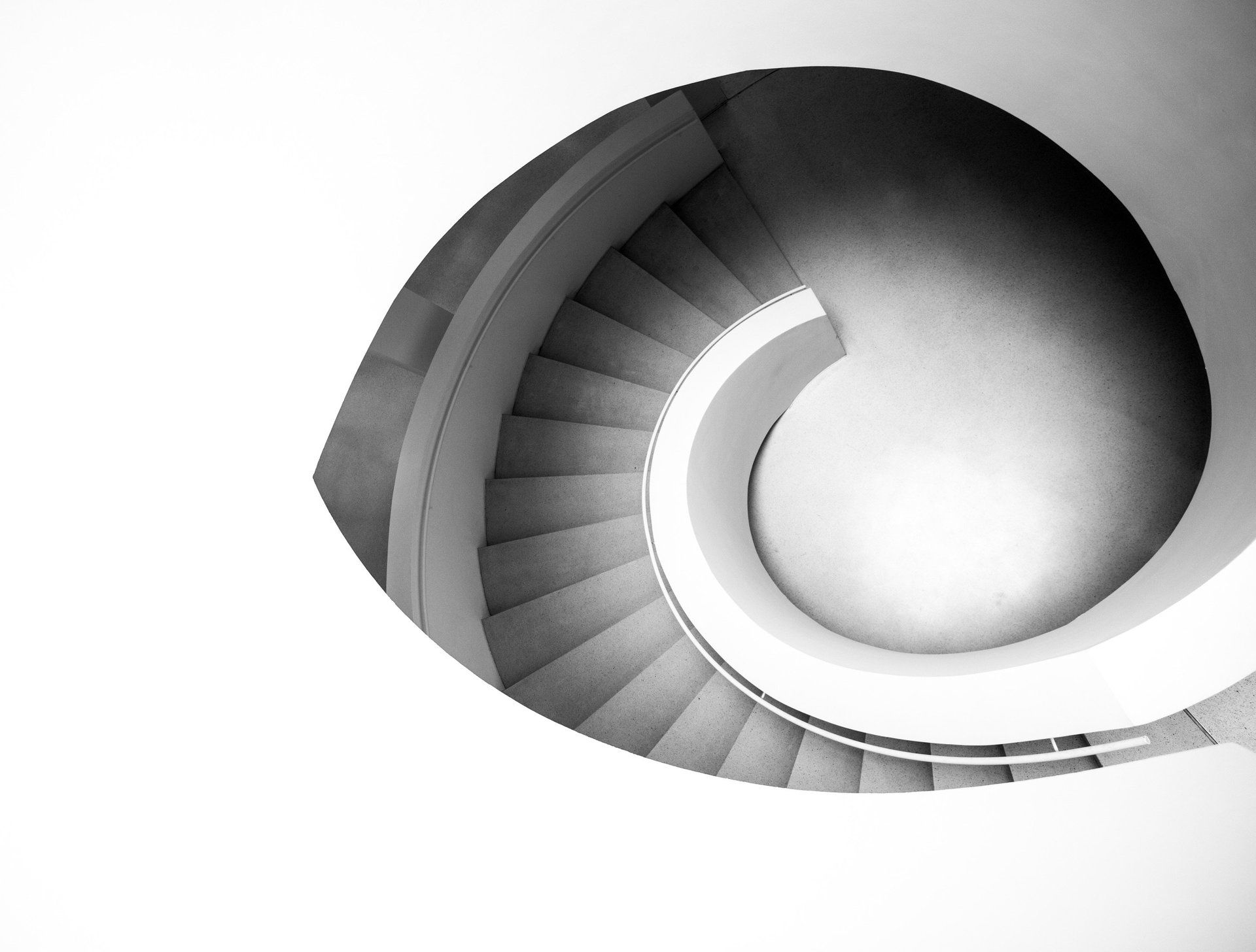Muros Cortina en Revit
4 de mayo de 2019
Curtain Wall in Revit
Un muro cortina (Curtain Wall) en Revit se construye a través de la herramienta MUROS, aunque pertenece a un familia de sistema propia como es la de MURO CORTINA.
A curtain wall (Curtain Wall) in Revit is built through the wall tool, although it belongs to a family of its own system, such as Curtain Wall.
Por ello, si bien para su creación recurrimos a la herramienta Muro: Arquitectónico, (también se puede hacer desde Muro: Estructural) lo cierto es que luego tenemos que ir a TIPOS en la PALETA DE PROPIEDADES para buscar el apartado específico dedicado a MUROS CORTINA, para entonces sí, dibujarlo en el área de proyecto como cualquier otro muro, es decir, definiendo un inicio y un final además de su altura, justificación, etc.
Revit, a través de sus plantillas, nos ofrece algunos tipos preconfigurados de muro cortina que pretenden que tengamos algunos tipos de los cuáles partir para realizar nuestros propios diseños. Esos tipos incluidos dentro de la familia de sistema MURO CORTINA pueden variar dependiendo de la plantilla utilizada.
En una instalación completa de Revit solemos contar con las plantillas Arquitectónica o de Construcción y ambas es muy probable que contengan tipos diferentes.
For that reason, although for its creation we resorted to the tool Wall:Architecture, (also it can be done from Wall: Structural) the certain thing is that then we have to go to TYPES in the Properties Pallete to look for the specific section dedicated to CURTAIN WALLS, then yes, draw it in the project area like any other wall, that is, defining a beginning and an end in addition to its height, justification, etc.
Revit, through its templates, offers us some preconfigured types of curtain wall that pretend that we have some types from which to make our own designs. Those types included within the CURTAIN WALL system family can vary depending on the template used.
In a complete installation of Revit we usually have the Architectural or Construction templates and both are very likely to contain different types.
Lo cierto es que eso no debería ser un problema, ya que crear nuevos tipos es fácil, y sobre todo que podemos llevar tipos creados en otros proyectos al que estamos usando.
En la siguiente imagen podemos ver los tipos de Muro Cortina que aparecen dentro de la plantilla "de Construcción" ofrecido por Revit 2014 y Revit 2015, que coincide con versiones anteriores (2011, 2012 y 2013).
The truth is that this should not be a problem, since creating new types is easy, and above all we can take types created in other projects that we are using.
In the following image we can see the types of Curtain Wall that appear within the "Construction" template offered by Revit 2014 and Revit 2015, which coincides with previous versions (2011, 2012 and 2013).
En la siguiente imagen se pueden apreciar los tipos ofrecidos por la plantilla "Arquitectónica" ofrecido en Revit 2014 y Revit 2015.
No sería de extrañar que, llegado un momento, el usuario decida crear una plantilla personalizada que contenga todos los tipos de Muro Cortina que posee (en diferentes proyectos) ubicados en una única plantilla (aplicable esto a otros tipos de muros también). Por supuesto que es posible. En el vídeo 4 de ese módulo dedicado a Muros Cortina tratamos el tema de como llevar tipos de un proyecto a otro (Transferir tipos).
Las principales diferencias entre un muro y un muro cortina está claro que es su morfología. Mientras que muro básico está compuesto de capas, el muro cortina está compuesto de elementos que lo conforman, resaltando no sólo su configuración, sino también los elementos estructural que lo conforman, destacando la rejilla, los paneles resultantes y los montantes que definen cada espacio, ya sean horizontales o verticales.
El muro cortina tradicional es aquel que normalmente contiene marcos de aluminio, con paneles de cristal, incluso metálicos y también de piedra. Pero no podemos hablar de un único tipo ya que el siglo XXI se caracteriza por ser uno de los elementos que más ha evolucionado en la arquitectura. Aunque la base es la misma, una estructura autoportante que sujeta de alguna manera paneles que pueden ser de cristal, metal, piedra o combinaciones de ellos.
Dentro de los muros cortina más habituales de Revit (que aparecen a través de las diferentes plantillas que vienen por defecto) destacamos los llamados Muro Cortina, Cristalera Exterior y Escaparate
.
Estos tipos de muro proporcionan tres niveles de complejidad, los cuales se pueden simplificar o mejorar:
- Muro cortina: no tiene rejillas ni montantes. Este tipo de muro no tiene reglas asociadas. Éste es el tipo de muro más flexible.
- Cristalera exterior: tiene rejillas predefinidas. Es posible cambiar las reglas de rejilla si los parámetros no son los adecuados.
- Escaparate: tiene rejillas y montantes predefinidos. Es posible cambiar las reglas de rejilla y montante si los parámetros no son los adecuados.
En este tutorial, presentado por BiblioCAD.com podremos conocer las herramientas básicas que nos permiten definir un muro cortina en Revit.




Conoce la nueva plataforma www.miltonchanes.academy
Aprende Revit Online, desde 29 euros por mes.
Podrás darte de baja cuando lo desees.
¿Tienes dudas? No te preocupes podrás probarlo gratis durante 7 días.